韓國旅遊好用交通APP
+
匯率查詢計算APP
韓國地鐵APP---韓國地鐵信息
小編有用過幾款韓國地鐵APP,但小編個人是覺得這款用得最順手,另外就是,小編其實還蠻路痴的,但是這款APP讓小編在韓國旅行坐地鐵時都沒有坐錯邊和迷路,所以想跟大家分享!
這款韓國地鐵APP是到PLAY打上-----韓國地鐵信息就可以找得到了,小編會附上連結和完整網址給大家,讓大家更方便能找得到,但是IOS系統可能沒有,所以,如果沒有的話,小編也只能在這裡跟使用IOS系統的朋友們說聲:拍謝啦~~~
那現在就來說明這款APP囉~~~~~~~
以下是小編附上的完整網址和連結點,或是到PLAY打韓國地鐵信息就可以找到了!
https://play.google.com/store/apps/details?id=com.whitecrow.metroid
連結點:(按下圖)
怎麼使用呢?現在小編來跟大家說明~~~~~~
韓國地鐵信息下載好在手機螢幕上後,點進去第一個畫面如下:
雖然是簡體字,但比起英文字來說,小編覺得簡體字用起來比較方便,而且在搜尋地鐵時也比較安心(哈哈哈~~沒辦法,小編的英文不怎麼好~嘿嘿!)
接著,在螢幕的左上角有個「首都圈」,首都圈的左邊有個小箭頭,小箭頭點進去後會顯示:首都圈、釜山、大丘、大田、光州這5個區域,你可以選擇你要的區域是哪一個,選好後,下面的地鐵圖也會跟著變換,不過,小編目前為止只用了首都圈而已,所以,等一下小編也會以首都圈舉例,但其實方法都一樣的,而且簡單、明暸
好,現在小編舉例示範一下,以地之緣的關係,小編以新村為例子: 小編現在要從新村--->東大門 那該怎麼查詢呢?
先在地圖上找新村,好,新村找到了!用手指點下去,點下去之後呢~系統自動會把新村用黑圈圈框起來,好,那我們起站已經找好了
接下來,找我們要去的目的站---東大門,一樣,在地圖上尋找東大門,找到後也是用手指點下去,這時候就不是只有東大門會被黑圈圈給框起來哦!系統會把從新村--->東大門所有會經過的站都用黑圈圈框起來(看到了嗎?就是如下圖)
系統會幫你圈出你要經過的站之外,還會幫你算從新村坐地鐵到東大門要多少時間,是不是很清楚啊~~~~!但是,當你一選定完畢後,資料快速走過後,接下來螢幕會有點反黑之後,就會立刻跳到下一個螢幕
接下來,就是這個畫面!系統會顯示出很多詳細的資料,如:所需時間、移動距離、哪一站要下車換線、換線時的等候時間、車費、車站數、所需要的費用、連靠站時哪邊門會打開的資訊都有,真的是很貼心的APP,但!這時有個重點是小編要講的:畫面上小編畫紅色箭頭的地方,那個地方有個小箭頭,小箭頭點下去後,資料會整個拉開
小編先把綠色線旁的小箭頭拉開,拉開後就是大家畫面上看到的資料,但這個資料非常重要,因為這是避免坐錯邊的資訊,為什麼小編要這麼說呢?因為韓國的地鐵不像臺灣的地鐵,坐錯邊後只要下車再走到不到幾步的對面再等一次車就好,以新村來說的話,如果走錯邊的話,就要再爬樓梯上來----->出站--->走到對面那邊--->進站,這樣才能坐對邊,而大家也知道韓國的樓梯超多又超長,如果又是血拼行程的話,提一大堆東西也就算了,又找錯邊的話,真的會抓狂,光是在那裡爬上爬下的又氣喘吁吁的就快累死了!
小編回憶起第一次去韓國自由行時一直走錯邊一直搭錯方向時,真的很無言 ,但有了這款APP後,小編就沒有再坐錯邊了,這就是這款APP小編想推薦的地方,有點長,所以大家就耐心一點看下去囉~~~
,但有了這款APP後,小編就沒有再坐錯邊了,這就是這款APP小編想推薦的地方,有點長,所以大家就耐心一點看下去囉~~~
好,先講一下當我們進地鐵時,會有左邊和右邊2個方向,這時,我們就會去找貼在柱子上的地鐵圖或是看板上的,(如下圖)字有點小,但沒關係,重點的地方有看到即可。
地圖上會先用紅色圈圈標示出你現在的位置,上方呢~有很清楚的標示出弘大入口方面和梨大方面, OK!那我們再看一張圖,上一張圖的新村下一站是什麼站呢?是梨花女子大學,再看回來這張圖,那我們要往右還往左呢?很順利的我們知道是往左,梨大方面的很容易就判斷出來了。
但小編要說的是:有些站沒有這個圖,最常發生在換線的時候,有時候換線時還要走很長一段路,方向指示就只有邊走路時上方的長條形的指示牌而已,根本不知道要往左邊還是右邊
像這張圖,就是小編所說的長型方向指示牌,小編去東大門逛完後準備要回新村了,回程時的地鐵如果是看到這種的指示牌的話,那是應該要搭左邊還是右邊呢?
這時候就是小編說的不知道搭哪一邊,因為沒有指示牌上新村這個站名,那該怎麼辦?這時,再往回看剛剛那張站名明細,對照一下,上面那張圖好像左邊的站名都沒有出現,右邊的則都有,所以,這時,我們要往右邊才是回新村的方向
再看一下這一張,如果在市廳站要往東大門的方向的話,要坐那一邊呢?這時再對照一下上面的明細圖,就可以很清楚的知道,要往乙支路入口的這邊搭車,所以,有了APP幫我們整理了會經過的站名明細的話,就不會坐錯邊了,而且,操作方法也很簡單,就是:點進APP--->點開始站--->目的站--->點小箭頭拉開站名明細就可以很清楚的知道往哪個方向搭車囉~~~
小編上面的解說,希望大家都能很容易的操作,也能夠很暢通的搭地鐵,那搭地鐵時不是都會用到T-MONEY卡(韓國交通卡)嗎?所以,接下來,小編要介紹的就是有關T-MONEY的好用APP
韓國交通卡---餘額查詢APP----NH 선불교통카드
網址:
https://play.google.com/store/apps/details?id=nh.smart.nfccard
以下是小編附上的完整網址和連結點,或是到PLAY打NH後搜尋선불교통카드就可以找到了!
這款韓國交通卡---餘額查詢APP操作很簡單:到PLAY下載完後,再到手機設定那裡打開手機裡NFC的功能後,點進去後就可以開始使用囉~~
連結點:(按下圖)
APP點進去後,會看到的第一個畫面,一點進去一看!哇!畫面上都是韓文,怎麼辦?沒關係,其實操作方法和畫面上的韓文沒什麼太大的關係!看得懂數字就可以了哦~~~~
順帶一提,這個韓國交通卡---餘額查詢APP不是只有T-MONEY卡可以使用哦~~~CASH BEE卡也可以哦~~~~
CASH BEE卡是什麼呢?CASH BEE卡是樂天集團所發行的複合式會員集點卡,這張卡集結了交通卡(地鐵+公車)+結帳功能+集點功能之三合一卡片,而因為是由樂天集團所發行的,所以,去樂天旗下的店家消費的話,當然也就有優惠,除此之外,還會有不定期的優惠,例如:速食店LOTTERIA和便利商店7-11、天使咖啡、FRIDAYS…等都是哦~~其實這張卡是比較適合在韓國生活的朋友哦~~~~~~~
另外,還有韓國鐵路(KORAIL)推出的這張----一卡全通的交通卡:RAIL PLUS卡,只要有張卡是
RAIL PLUS卡是什麼呢?這張卡的功能是,只要一張卡就可以搭各種交通工具,它可以搭哪些交通工具呢?地鐵、公車、火車、計程車、高速公路、便利商店、停車場、腳踏車租借都可以使用,可以說是讓韓國居民交通變得更加方便了,而且,除了首爾之外,釜山等等其它城市也可以使用哦~~~
所以,這款韓國交通卡---餘額查詢APP可以查詢三種韓國交通卡的餘額: T-MONEY、CASH BEE、RAIL PLUS這三種卡的餘額查詢,是不是很棒又很貼心的APP啊~~~最重要的一點是,操作也非常的簡單~~~~~以下就是小編的影片說明:
以下是小編附上的完整網址和連結點,或是到PLAY打Currency就可以找到了!重點來了!!!這款APP是連使用ISO系統的"棒油"們也下載得到哦~~是不是整個讚爆了呢!!! 有哪些可以下載呢?Android、BlackBerry、iPhome、iPad、Windows Phone、Windows 8等各版本AP免費下載,下載網址如下:接下來,講完了交通卡後,小編要告訴大家,出國時最關心的匯率問題,這款匯率計算APP也是很好用的APP,因為匯率是浮動的,所以這款APP也是跟著匯率的浮動在做更新的一款APP,而且,讓大家在出國購買物品時,可以隨時計算出正確的金額,不用傷腦筋的在腦中計算個老半天,小編覺得這個APP真的不錯,所以,也想跟大家分享囉~~~~~那接下來小編就來說明囉~~~~
有哪些可以下載呢?Android、BlackBerry、iPhome、iPad、Windows Phone、Windows 8等各版本AP免費下載,下載網址如下:接下來,講完了交通卡後,小編要告訴大家,出國時最關心的匯率問題,這款匯率計算APP也是很好用的APP,因為匯率是浮動的,所以這款APP也是跟著匯率的浮動在做更新的一款APP,而且,讓大家在出國購買物品時,可以隨時計算出正確的金額,不用傷腦筋的在腦中計算個老半天,小編覺得這個APP真的不錯,所以,也想跟大家分享囉~~~~~那接下來小編就來說明囉~~~~
iPhone Currency APP網址:
https://itunes.apple.com/ca/app/xe-currency/id315241195?mt=8&ign-mpt=uo%3D4
iPhon Currency APP連結點:
Android Currency APP網址:
https://play.google.com/store/apps/details?id=com.xe.currency
Android Currency APP連結點(按下圖):
下載完後,APP點進去後,會跳出視窗詢問是否要允許開啟定位,那要不要定位的話,就看個人的選擇是如何了!
選擇完畢後,就會看到這個畫面:一開始會看到一些系統預設的常用貨幣,如:美金、歐元、英磅、加拿大幣、澳幣,那畫面上看不到我們要的貨幣怎麼辦呢?沒關係,看到最下面那個綠色+了嗎?按下+鍵後就可以增加其他國家的貨幣與其匯率資訊囉~~~
那以小編示範的例子來說,當然是要增加臺灣和韓國囉~~~好,按下+鍵後,會出現很多的國家,小編選了臺灣新臺幣和南韓元,小編在空白處點選之後,系統就幫小編在那一欄標了綠色小勾, 一次可以點選好幾個哦~~看你想要查詢哪一國的貨幣就點選哪一國,如果真的眼花花的話,到畫面最上面的「搜索貨幣」也可以找到哦~~~
選完後,再跳回主畫面後,就可以看到多了臺灣和韓國囉~~是不是很簡單啊~~然後,也可依照個人的喜好做順序調整,看想把哪國的貨幣調到你所想要的位置,就把那一欄點住不放然後移到你想要的位置後再放手,那麼就成功移好位置了
在韓國時,如果要輸入韓元換算臺幣的話,要怎麼操作呢?為了方便觀看,首先,我們把臺灣那一欄按住拖曳著放到第一欄,然後,把韓國的那一欄點擊一下,韓國那一欄就會自動升到最上面的位置,變成下面的畫面了:
怎麼換算呢?看到韓國那一欄最右邊有一臺小型的計算機了嗎?按下去後,就會出現小型的計算機頁面了,這時候在小計算機左邊的空白處打上你想要換算的數字,小編以1000元來計算的話是如何呢?
小編以1000元來計算,按好1000之後,接著按下右下角那個綠色的箭頭
一按完綠色的箭頭後,APP就會幫你把數值計算出來,如下圖:
看到了嗎?輸入韓元1000之後,你就可以很清楚的看到韓幣1000元兌換臺灣是28.0597元,而下面其它國家也都同步的換算出韓元1000的幣值相當於在各國的幣值了~而小編為了讓大家很快的就可以看到臺幣換算值是多少,所以跟大家說把臺灣拉到第一個位置,如此一來是不是很快就看到了自己所想要的資訊了呢~~~
這款APP還有跟著國際匯率更新的功能:(紅箭頭所指的像時鐘的圖形,按下去的話,就可以在下一次查詢時看到最新的匯率了
不過,其實在查詢或計算的同時,左上方有時間在倒數,那是什麼意思呢?那是在告訴我們,距離下次系統更新最新的匯率還有多少時間,真的是很方便呢!!如下圖:(小編用圈起來的地方,距離更新時間還有45秒)
如果想很詳細的知道各國貨幣的資料的話,按右上角小編紅色箭頭指的地方,就可以進去裡面看了
還可以跟朋友分享現時的匯率哦~畫面上方有一個像泡泡的那個鍵,按下去的話,就可以和朋友或是傳送到其它程式去囉~~~
以上是小編跟大家分享的3個好用APP,小編真的是很用心的和大家分享哦~~希望對大家可以有幫助,當然,真的覺得小編很用心的話,也請大家在下面的粉絲頁按讚鼓勵小編一下,這樣小編也才有持續的動力,因為有你們的按讚和分享才是對小編很大的鼓勵哦~~~那小編也才會有動力繼續和大家分享和韓國有關的資訊哦~~當然,小編也歡迎大家分享文章,但也請大家不要截圖換成別人或自己的哦~~小編真的寫得很辛苦耶~~

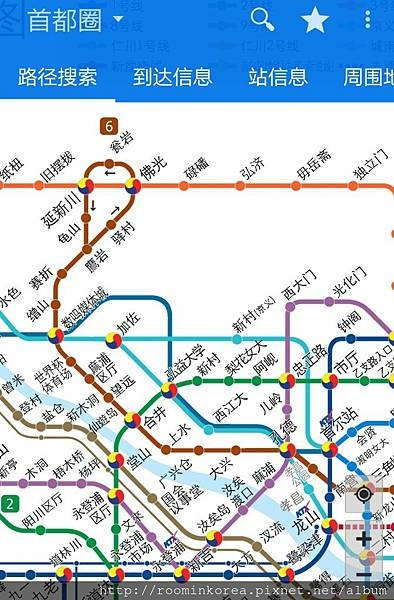

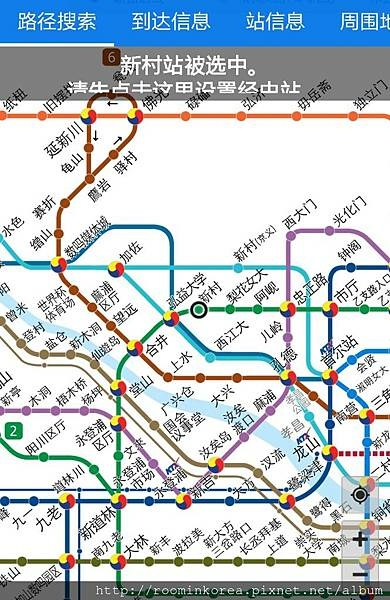

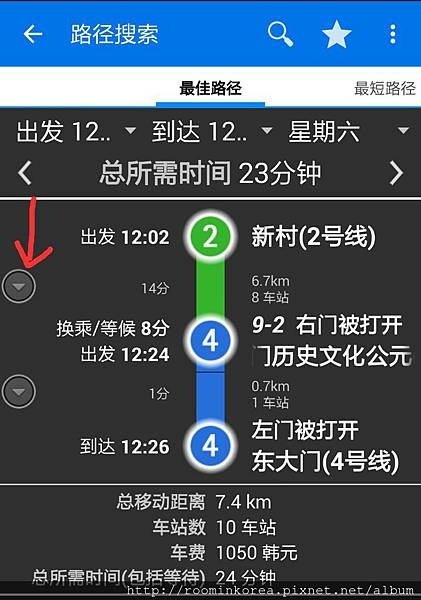












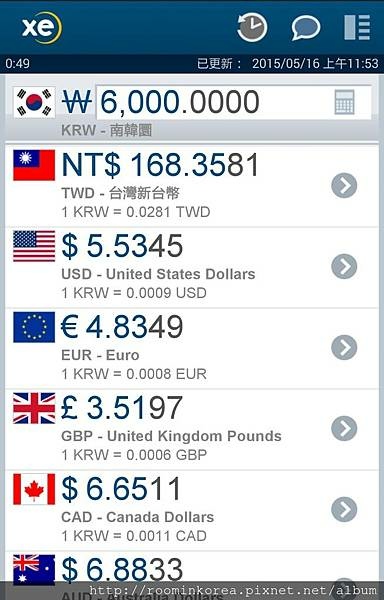













 留言列表
留言列表